
「同播共享(SharePlay)」是蘋果在 iOS 15 首次發布的媒體分享功能,而更新到 iOS 17 體驗變的更方便,現在只要在媒體播放時互相碰一下手機,即可直接進行 SharePlay,使用起來依舊非常流暢、幾乎沒有延遲,馬上帶大家暸解 iOS 17 同播共享新方式如何使用!
iOS 17 同播共享:手機碰一下,就能一起聽音樂、看影片
所謂「同播共享」就是讓你跟朋友可以在 iPhone 上看同一部影片、聽同一首歌、甚至可以共享手機螢幕畫面;原本在 iOS 15 推出時,只有在撥打 FaceTime 通話的狀態下才能使用同播共享。
不過在 iOS 17 中已經進化成可以透過 AirDrop 鄰近分享,現在只要在媒體播放時跟朋友碰一下手機,即可進行同播共享;拿來分享音樂或影片超級方便,不用再傳連結,直接碰一下就能一起欣賞。
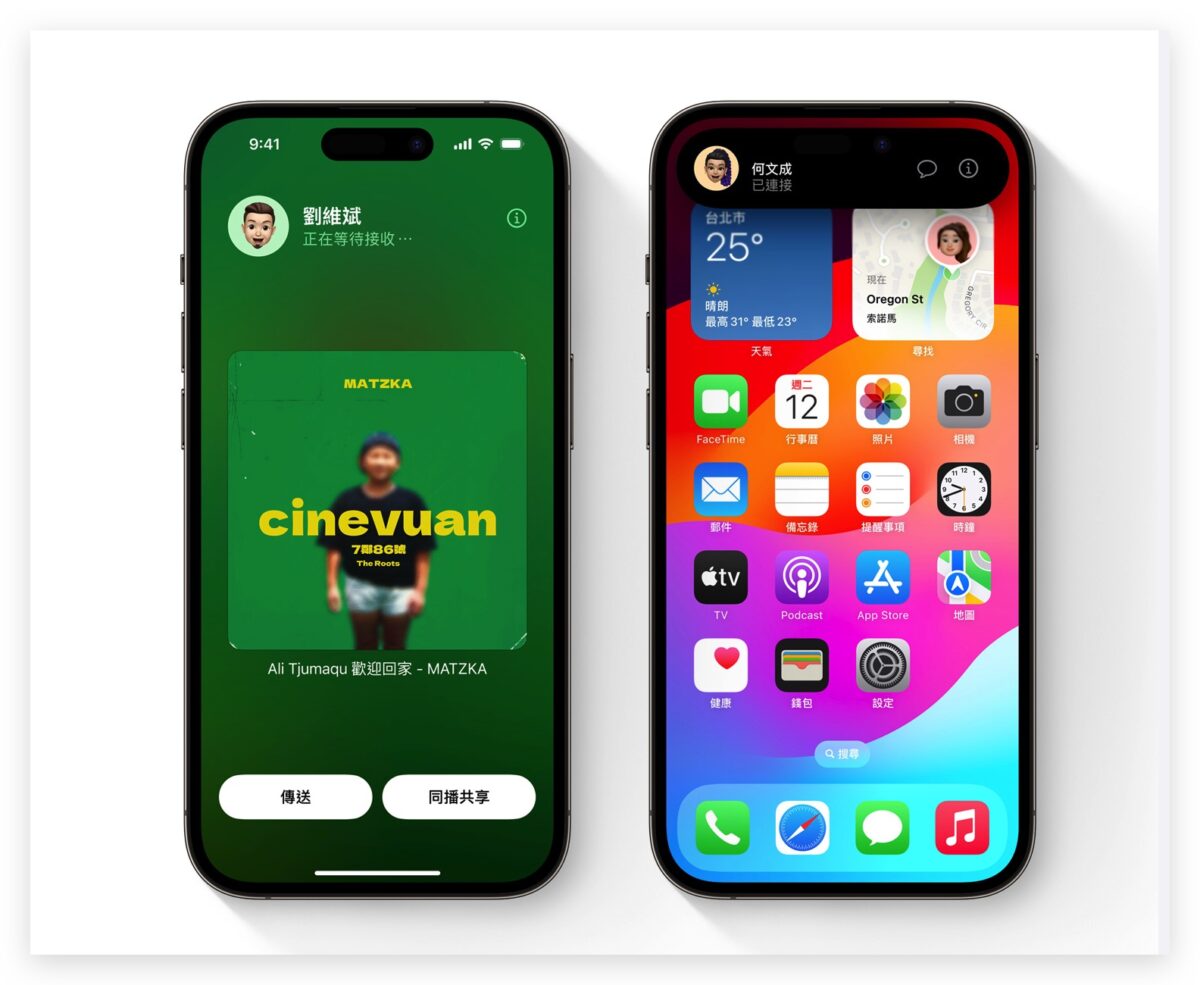
iOS 17 同播共享使用教學
使用 iOS 17 同播共享前,請先注意 3 個條件:
- 使用同播共享的雙方皆需更新至 iOS 17 或以上版本。
- 有互相設為聯絡人。
- 需要雙方都有訂閱服務或下載 App 才可順利進行同播共享。
前面 1、2 項好理解,第三項條件簡單舉例:就是假設我要用 Apple Music 同播共享音樂給朋友,那對方必須也有訂閱 Apple Music,才能透過同播共享一起在 Apple Music 上聽歌;其他的串流平台或服務也都必須遵守這條規定,否則就是會叫你要訂閱。
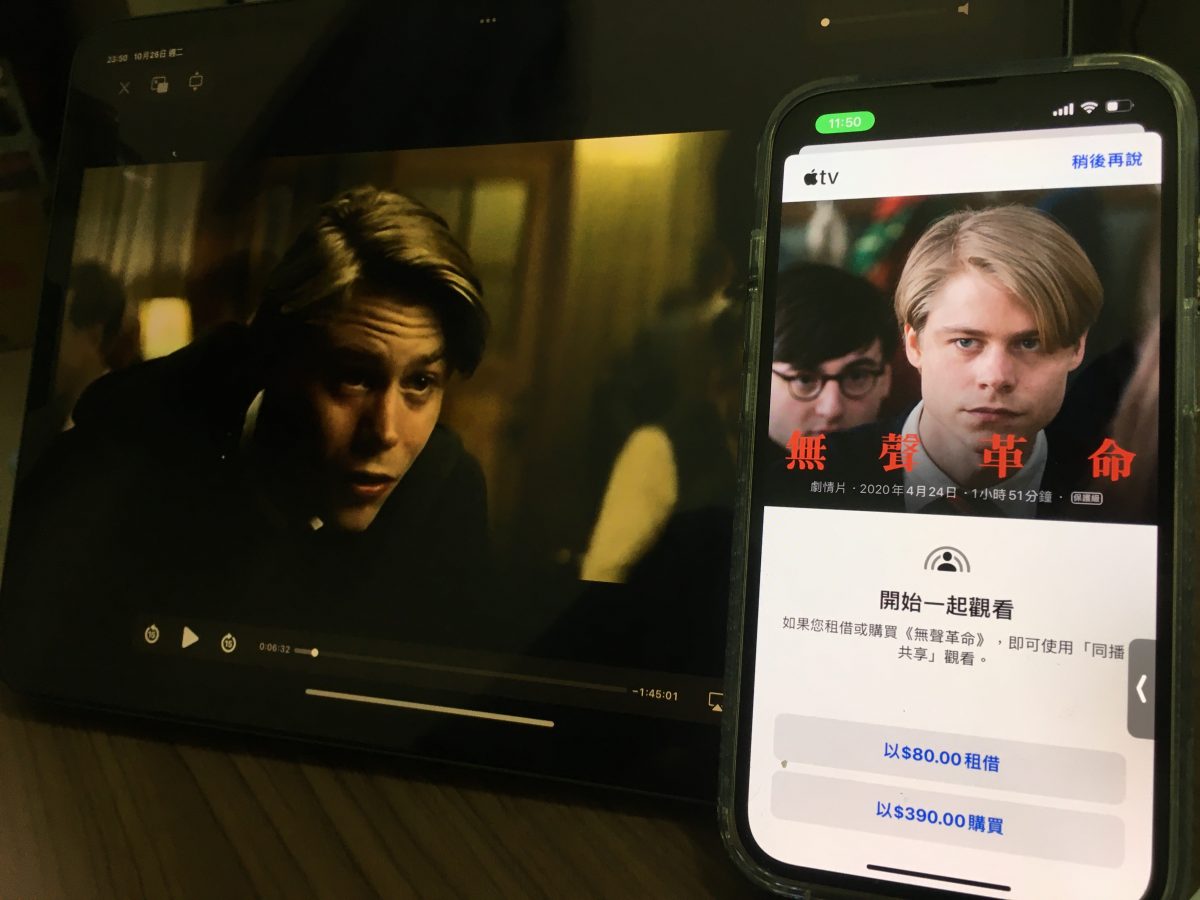
我這邊以 Apple Music 舉例,只要播放任一首歌、並靠近對方的手機就會觸發 iOS 17 同播共享的感應畫面;分享者可以選擇要「同播共享」或是「單純分享歌曲」,被分享者的手機會顯示「已連接」。

若手機碰再一起沒反應的話,請拿遠後再多試幾次;或是打開「設定」>「一般」>「AirDrop」>檢查「將裝置互相靠近」有正確開啟。
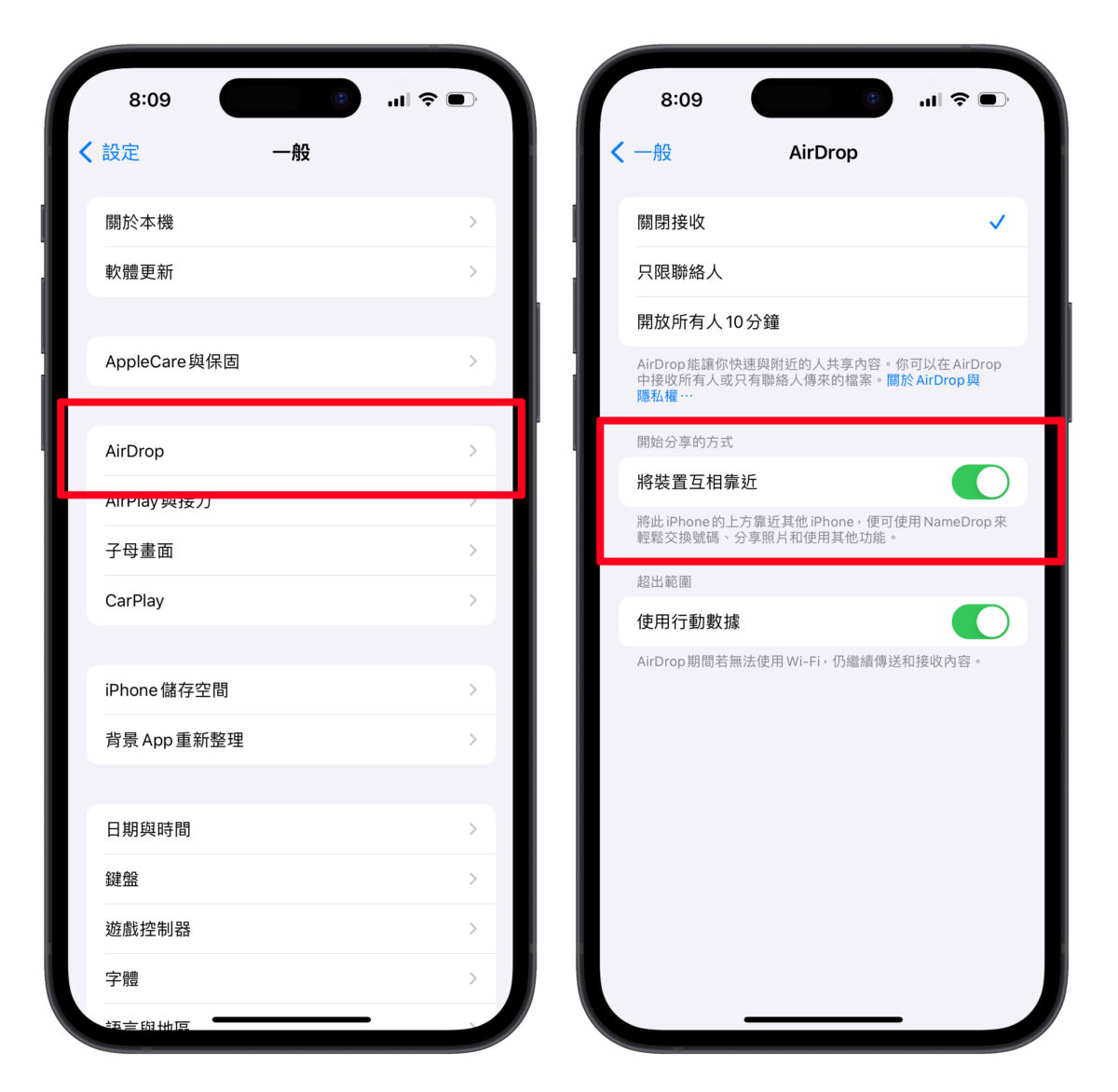
這時只要點擊「同播共享」兩個人就能一起聽音樂,畫面上也會出現同播共享的提示;而且 iOS 17 同播共享也幾乎沒有延遲,體驗非常棒。
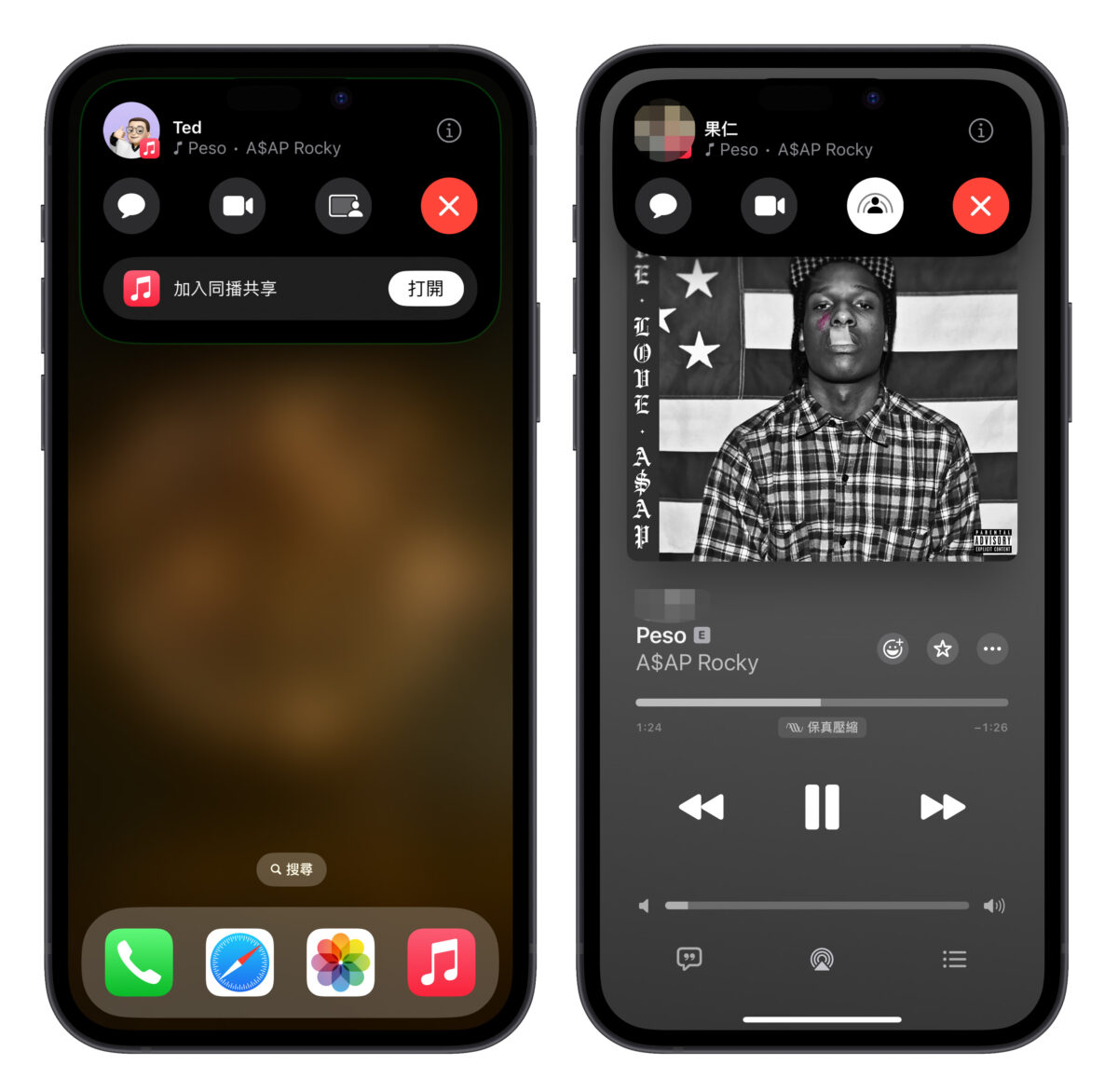
在 iOS 17 同播共享的過程中兩個人都能自由控制播放項目,要換歌、切段落也都會出現通知。
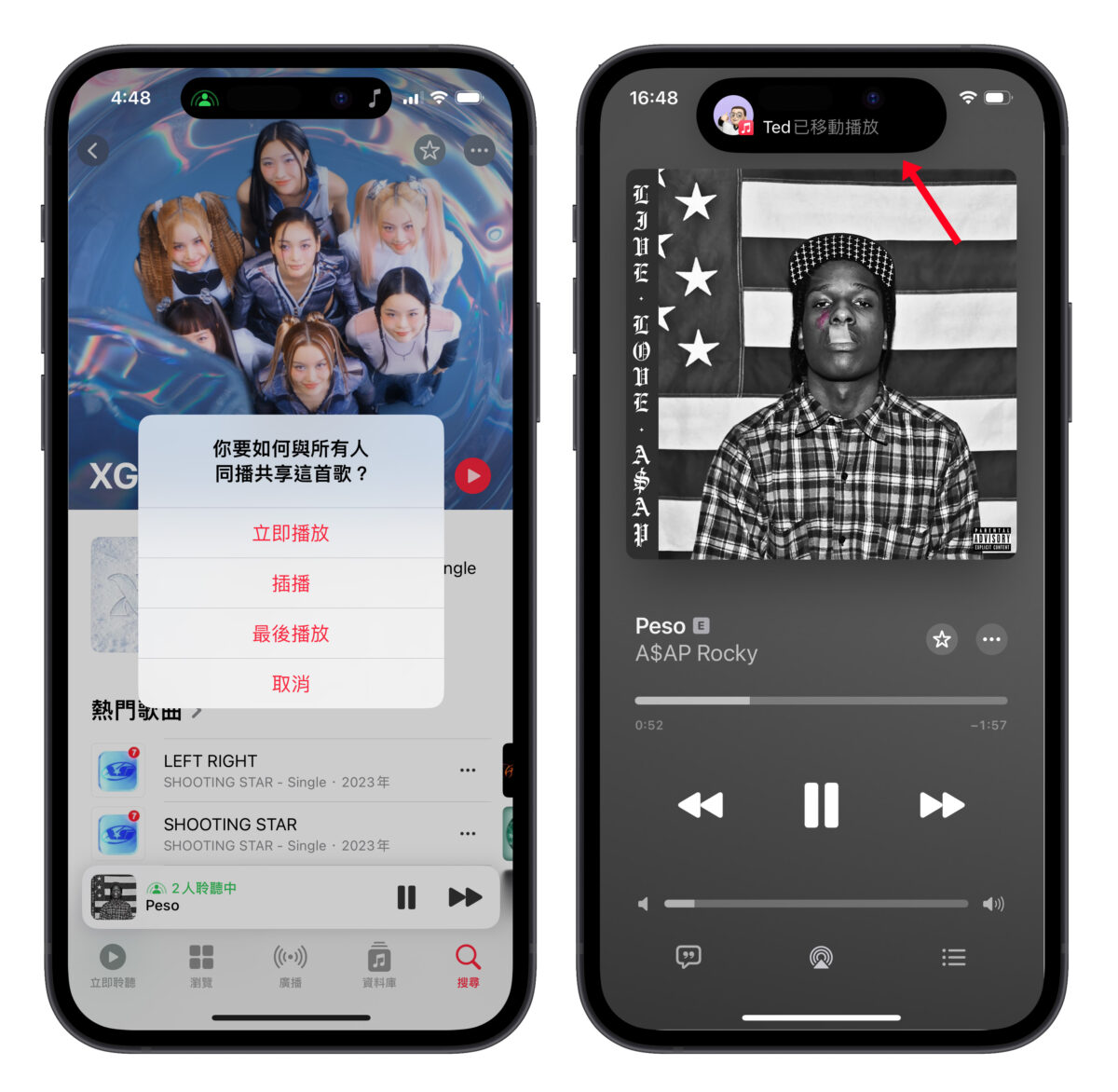
此外在 iOS 17.3 或以上版本還可以針對歌曲給予 Emoji 表情回應。
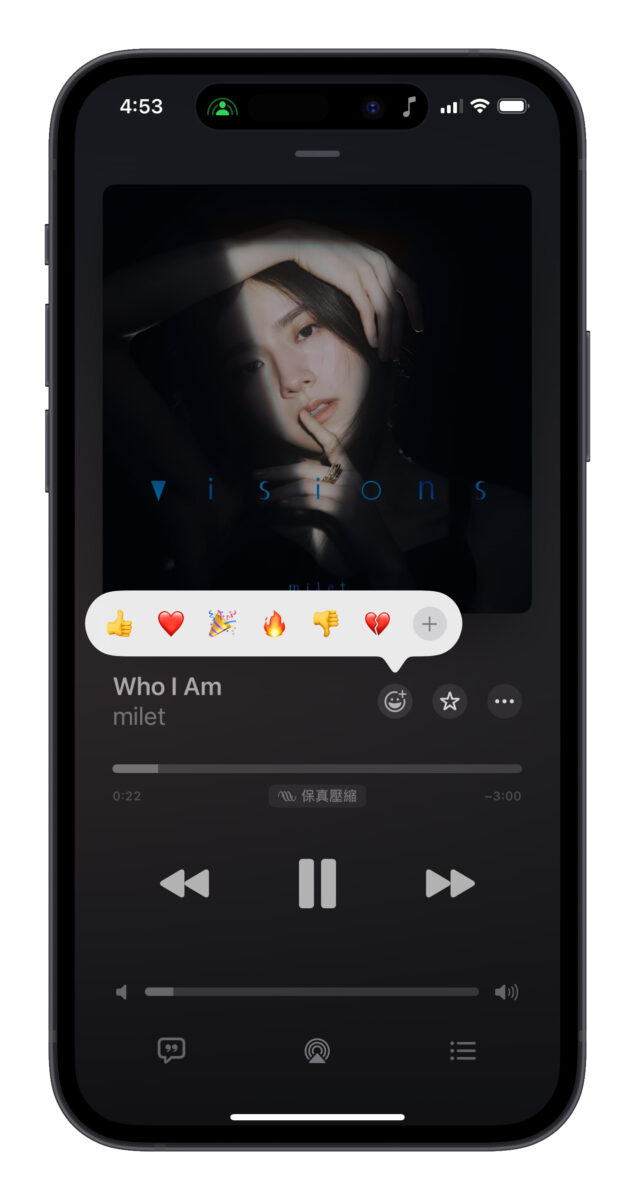
點擊同播共享圖示則可以傳訊、打 FaceTime、控制同播共享、結束同播共享。
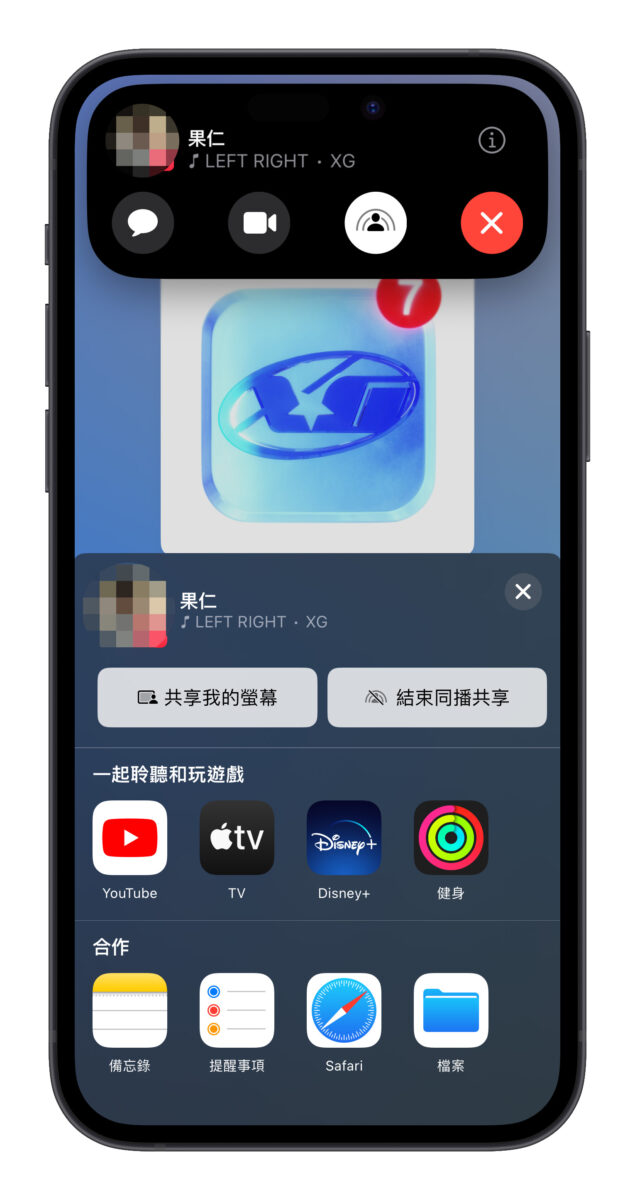
經過實測音樂串流平台 Apple Music、KKBOX、Spotify 都可用,影音平台的話 Apple TV、Disney+ 可用(Netflix 尚未測試)、YouTube 則需要訂閱 Premium 方案才可用;其他平台大家可以自己嘗試看看。
遠距離仍可透過 FaceTime 使用同播共享
當然如果是雙方是遠距離的話,仍可透過 FaceTime 使用同播共享,就能一起聊天、看影片、聽音樂,而且系統限制較寬鬆,只要是 iOS 15 以上就能用 FaceTime 同播共享。
詳細操作 FaceTime 同播共享操作步驟,請參考《iPhone 同播共享 SharePlay 怎麼用?和朋友一起看影片聽音樂》。
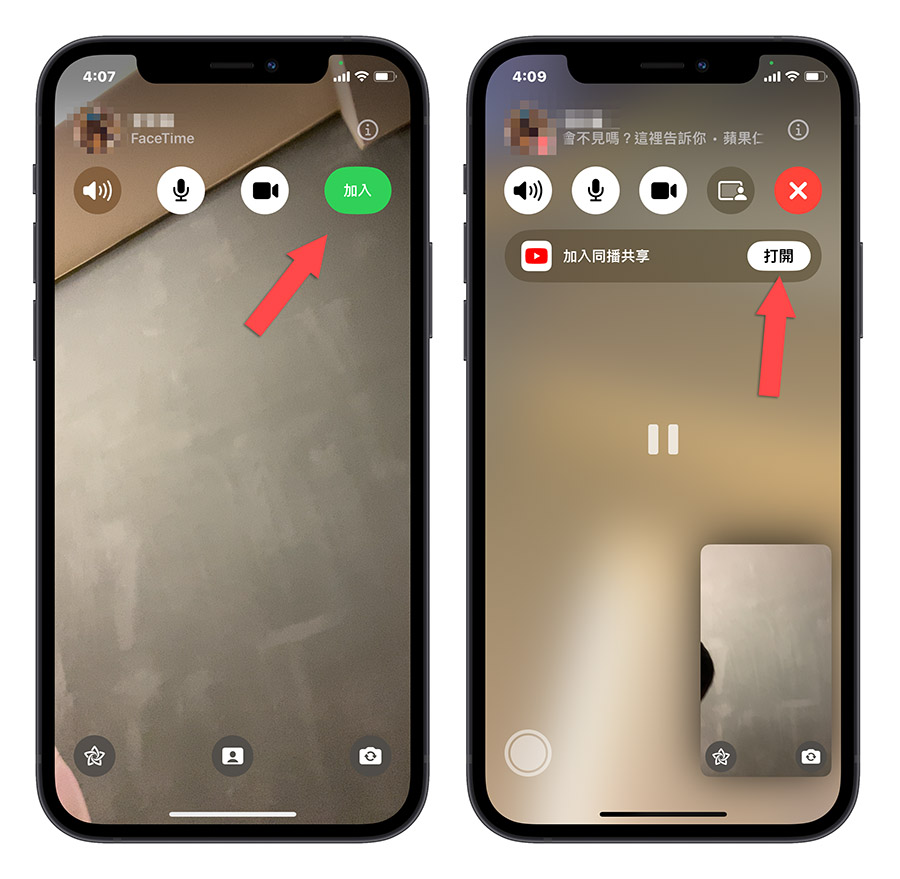
iOS 17 同播共享總結
以上就是 iOS 17 同播共享新使用方式的介紹;我覺得這種近距離同播共享最大的好處就是讓「分享」變的更直覺容易,不用複製轉貼連結、不用輸入作品名稱,直接碰一下就能馬上共享、而且也幾乎沒有任何延遲,體驗還是非常不錯的,蠻推薦大家可以試玩看看~
更多 iOS 17 功能介紹》
- iOS 17 待機模式怎麼用?這 10 大功能帶你搶先體驗
- iOS 17 待機模式支援機型有哪些?分析支援這些 iPhone 的關鍵原因
- iOS 17 聯絡人海報是什麼?完整設定教學打造個人化來電畫面
- iOS 17 一秒裁切照片小技巧,教你如何用雙指縮放完成
- iOS 17 幫你自動刪掉已經輸入完的 iPhone 簡訊驗證碼
- iOS 17 讓 iPhone 自動填寫電子郵件驗證碼,完成後也能自動刪掉郵件
- iOS 17 讓你用自己的照片做貼圖!製作、設定與使用教學
- iOS 17 自動把語音訊息轉成文字,教你如何開啟與使用
- iOS 17 調整 AirDrop 分享畫面,讓你不再誤按到別人的設備
- iOS 17 時鐘 App 可以同時執行多組倒數計時器
- iOS 17 螢幕距離是什麼?如何開啟與關閉?這裡告訴你
- iOS 17 螢幕長截圖也可以存成圖檔了!這裡教你怎麼做
- iOS 17 敏感性內容警告:幫你過濾色情、血腥照片,收到後先模糊處理
- iOS 17 呼叫 Siri 不用加「嘿」台灣還不能用?這裡教你如何設定
- iOS 17 加入貼心小功能,改新密碼後能在 72 小時內使用舊密碼重置
- iOS 17 改善 QR Code 操作體驗,順便教你 3 招 iPhone 條碼掃描技巧
- iOS 17 在 Safari 網址列快速查詢各地天氣,不用切換 App 也不用離開網頁
- iOS 17 的 Spotlight Siri 建議加入更多實用的內容選項
- iOS 17 老人模式是什麼?好用嗎?開啟與關閉設定方式一次看
- iPhone 呼叫 Apple Watch 超簡單!iOS 17 新功能幫你一鍵找手錶
- iOS 17 視訊手勢帶你玩!比出指定動作就能觸發超酷 AR 特效
- iOS 17 人像模式焦點控制使用教學,舊款機型也能輕鬆調整人像照片
- iPhone 遭竊裝置防護怎麼用、有什麼效果?完整分析介紹
- iPhone 15 Pro 空間影片錄製功能上線!可以拍,但現階段還看不出效果
- Apple Music 音樂清單合作共享怎麼用?和朋友一起管理、聽喜歡的音樂
